Datový tok videa je počet bitů, které jsou zpracovány za jednu sekundu. Používá se hlavně k měření toho, kolik dat může počítač nebo zařízení v daném okamžiku zpracovat, a měří se v kilobitech za sekundu (kbps). Jeden kb se rovná 1024 bajtů.
Datové toky videa jsou zásadní, protože určují velikost souboru, kvalitu videa a výkon streamování pro online videa.
Pokud používáte starý telefon s omezeným úložným prostorem nebo máte pomalé připojení k internetu, budete chtít nastavit rozlišení videa na co nejnižší, aby nezabíralo příliš mnoho paměti na vašem zařízení a během přehrávání.
Obvykle se měří v megabitech za sekundu (Mbps).
Čím vyšší je datový tok videa, tím větší a podrobnější se vaše video zobrazí.
Například při sledování videa na YouTube na pomalém internetovém připojení si můžete všimnout, že se zdá být hranaté nebo pixelové. Je to proto, že YouTube se automaticky přizpůsobí videím s nižší kvalitou, pokud zjistí, že nemáte dostatečnou šířku pásma.
Pokud však streamujete HD obsah z Netflixu, poskytnou HD stream, i když rychlost vašeho internetu není skvělá, pokud máte k dispozici alespoň 3 Mbps pro účely sledování. Přenosová rychlost videa se pohybuje mezi 300 kb/s – 2 Mb/s při 720p.
CO JE TO BITOVÁ RYCHLOST
Co je přenosová rychlost?
Přenosová rychlost je mírou toho, kolik dat můžete přenést za danou jednotku času. Obvykle se měří jako bity za sekundu nebo bps a nejčastěji se používá při měření rychlosti přenosu dat na internetu.
Datový tok pro připojení k internetu se liší v závislosti na typu připojení používaného k přístupu k internetu.
Modem pro telefonické připojení má jednu rychlost (56 kb/s), zatímco připojení DSL má tři rychlosti:1 Mb/s, 2 Mb/s a 3 Mb/s. Kabelové modemy jsou stále rychlejší s rychlostí 8 Mbit/s downstream a 4 Mbit/s upstream a připojení z optických vláken tvoří nejrychlejší skupinu s přenosovými rychlostmi 100 Mbit/s downstream a 10 Mbit/s upstream.
Co je přenosová rychlost videa?
Termín „přenosová rychlost videa“ se obvykle používá k popisu velikosti video souboru v bitech za sekundu. Čím vyšší je přenosová rychlost, tím větší a kvalitnější bude vaše video.
Formáty komprese videa, jako je H.264, mají různé profily, které vám umožňují řídit, kolik dat je komprimováno z jednoho snímku do druhého.
Nižší číslo pro přenosovou rychlost videa znamená větší kompresi a méně detailů ve vašich videích, zatímco vyšší číslo znamená menší kompresi s více podrobnostmi ve vašich videích.
Například disky Blu-Ray používají pro své maximální rozlišení 25 Mb/s, což odpovídá vysoce kvalitním videosouborům bez znatelných rozdílů mezi nimi a vysíláním HDTV (které jsou vysílány v rozlišení 1080i nebo 1080p).
Jak se měří přenosová rychlost videa?
Přenosová rychlost videa je měřením počtu bitů za sekundu použitých ke kódování videa. Lze jej měřit v kilobitech za sekundu (kbps) nebo megabitech za sekundu (mbps). Čím vyšší je přenosová rychlost, tím kvalitnější video získáte na obrazovce.
Při měření datových toků videa je důležité vzít v úvahu, že tato měření jsou pro nezpracovaná data a nikoli pro komprimované soubory jako AVI nebo MP4, které používají komprimační algoritmy ke zmenšení velikosti souboru odstraněním nadbytečných informací ze souboru před kódováním.
Komprese snižuje množství detailů z videí, takže když se je pokusíte přehrát bez předchozí dekomprimace, mohou vypadat rozmazaně nebo pixelově.
Datový tok videa se měří tak, že se bere v úvahu počet snímků zabraných každou sekundu a velikost každého snímku. Čím vyšší je kvalita vašeho videa, tím více obrázků budete muset zpracovat pro každou sekundu videa, což povede k vyššímu datovému toku.
Například videa 480p mají průměrnou přenosovou rychlost videa mezi 0,5 – 3 Mb/s, zatímco videa s vysokým rozlišením 1080p se mohou pohybovat v rozmezí 8–20 Mb/s v závislosti na jejich rozlišení a dalších faktorech, jako je hloubka barev.
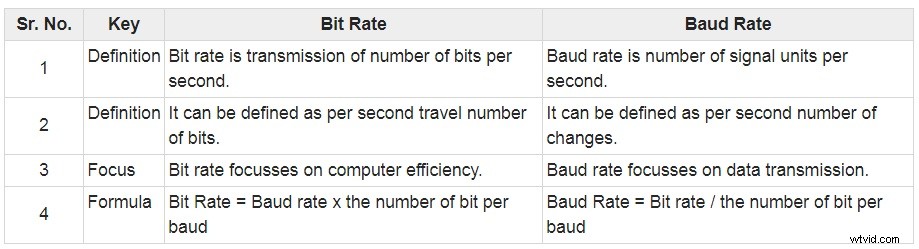
Jaké je nejlepší nastavení přenosové rychlosti videa pro video na YouTube?
Toto je poměrně technické téma, ale je důležité pro každého, kdo nahraje svůj obsah na YouTube nebo na jakoukoli jinou videoplatformu. Pokud vás zajímá, jaká jsou nejlepší nastavení pro nahrávání vašeho obsahu, čtěte dále!
Streamování je novinka. To je to, co právě teď děláte, když čtete tuto větu. Cokoli na obrazovce můžete streamovat do zařízení nebo webového prohlížeče pomocí aplikace s názvem „Stream“.
Sociální média jsou také stále populárnější díky streamovacím službám, jako je Facebook Live a živé video Instagram. YouTube je také jedním z nejoblíbenějších webů pro sledování videí, ale jak znáte nejlepší nastavení datového toku?
Chcete-li zjistit správná nastavení, která budou pro váš počítač fungovat, je důležité nejprve vědět, co znamená datový tok.
Bitová rychlost měří, jak rychle jsou data (v tomto případě video) přenášena přes síťové připojení – obvykle se měří v bitech za sekundu (bps).
To znamená, že nejvyšší kvalita, kterou můžete nahrát na YouTube bez zvýšení datového toku, je 1080p 30 snímků za sekundu.
Ale co to znamená?
Znamená to, že pokud chcete, aby vaše video mělo vysokou kvalitu pro streamování na jakémkoli zařízení nebo velikosti obrazovky, měli byste si nastavit nastavení YouTube na 1080p při 30 fps (nebo 25 fps).
Pokud pro tento typ záznamu nemáte dostatečnou šířku pásma nebo úložný prostor, zvažte odpovídající snížení rozlišení a snímkové frekvence.
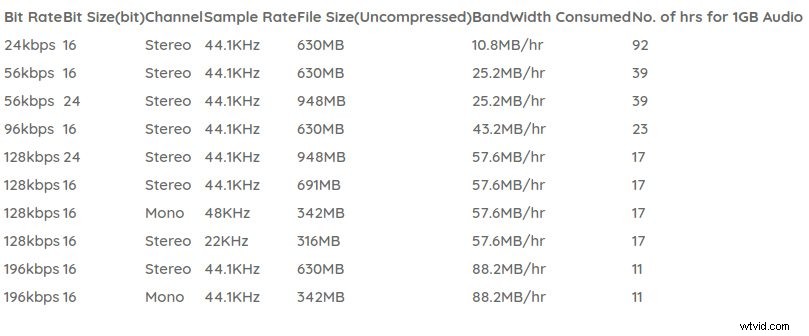
Kdy je datový tok důležitý při živém přenosu?
Jako společnost, která se specializuje na živé vysílání, se nás často ptají, kdy je důležitý datový tok videa.
Odpověď na tuto otázku závisí na tom, k čemu živý přenos používáte a jak daleko od vašeho publika jej budete nahrávat.
Chcete-li používat živé vysílání pro okamžité zprávy nebo jako alternativní prostředek komunikace, pak nemá smysl mít nekvalitní záběry jen proto, že zabírají méně místa na vašem počítači.
Pokud vás zajímá, kolik dat lze přenést přes web při určitých rychlostech, pak by byly vhodnější vyšší datové toky.
Pokud vysíláte živé vysílání při nízké přenosové rychlosti, vaši diváci zažijí trhané video, které je těžké sledovat.
Nejlepší způsob, jak se vyhnout nekvalitním streamům, je nastavit správné vybavení a zvolit pro svůj stream správná nastavení.
Jaký je dobrý datový tok videa pro streamování?
Při určování, jaký je dobrý datový tok videa pro streamování, vstupuje do hry mnoho faktorů. Faktory jako obnovovací kmitočet, rozlišení a kodek ovlivňují, kolik bitů musí váš počítač zpracovat.
Dobrým pravidlem by bylo používat 2–5 Mb/s pro streamování HD obsahu na většině internetových připojení (5 Mb/s je optimální).
Pokud používáte starší počítač nebo máte pomalé připojení k internetu, nemusí být možné streamovat rychlostí 5 Mb/s bez výpadku
Kvalita videa je velkým faktorem při streamování a výběr datového toku ovlivní kvalitu videa. Streamování s vysokými datovými toky je důležité, protože zajišťují, že diváci při sledování vašich videí nezaznamenají žádné ukládání do vyrovnávací paměti ani zpoždění.
Pokud si nejste jisti, co streamovat, doporučujeme použít průměrně 5–8 Mb/s pro obsah SD a 10–20 Mb/s pro obsah HD. Můžete také použít tuto praktickou kalkulačku šířky pásma, abyste zjistili, co je pro vás nejlepší!
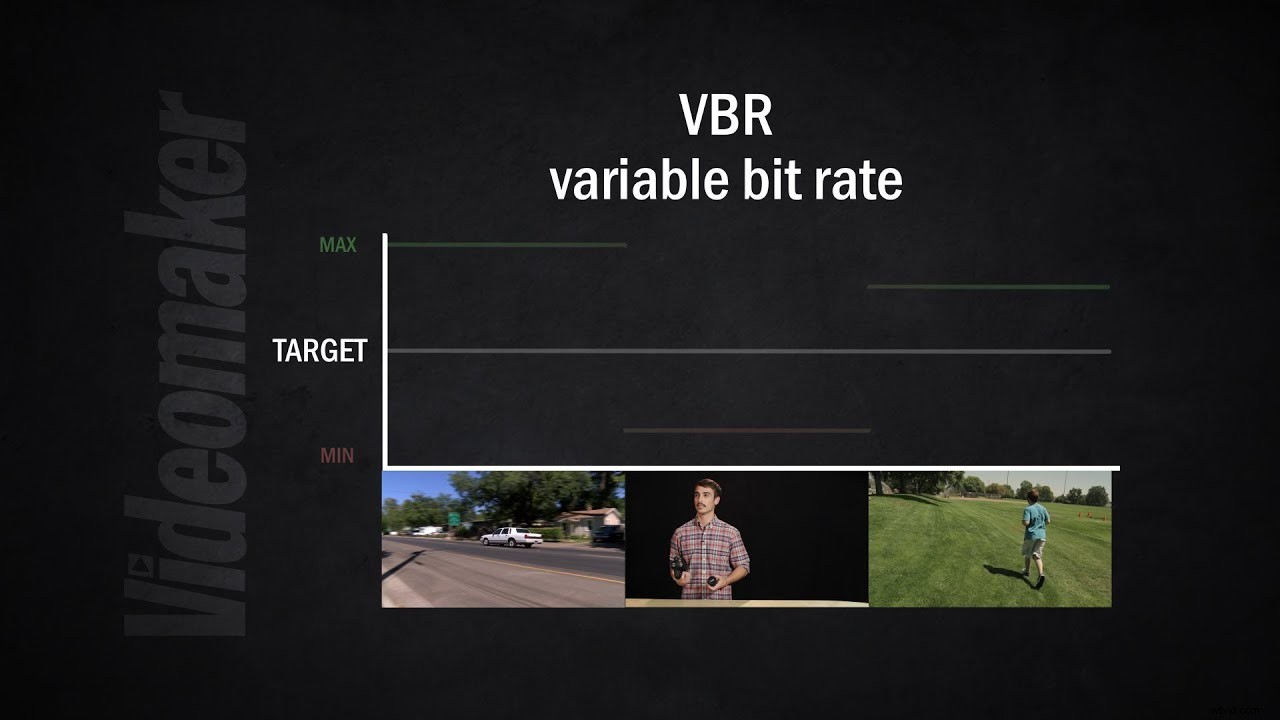
Co omezuje přenosovou rychlost videa?
Existuje mnoho faktorů, které omezují přenosovou rychlost videa. Jednou z nejběžnějších je rychlost odesílání z počítače na YouTube, která může být až 1 Mb/s.
Dalším faktorem je velikost vašeho video souboru a jeho typ:například 4K videa mají vyšší rozlišení, ale zabírají více místa na disku nebo v RAM než HD videa. A konečně existují limity, které nastavuje samotný YouTube!
Pokud se například pokusíte nahrát obsah se snímkovou frekvencí vyšší než 60 snímků za sekundu, zobrazí se chybová zpráva „Přehrávání videa nemusí fungovat správně“. Tento článek zkoumá tyto tři faktory a jejich vliv na přenosovou rychlost vašeho videa.
Datový tok videa je počet bitů použitých k reprezentaci jedné sekundy videa. Kódování videa je složitý proces a není vždy jasné, co omezuje datový tok videa.
Je důležité pochopit, že existuje mnoho faktorů, které mohou ovlivnit, kolik dat je potřeba přenést, abyste si mohli na svém zařízení prohlédnout svůj oblíbený film nebo televizní pořad.
Pokud například streamujete obsah pomocí Wi-Fi místo LTE, pak rychlost, jakou vaše internetové připojení přenáší data, ovlivní, jak rychle budete moci sledovat video bez ukládání do vyrovnávací paměti (tj. pauzy).
Existuje několik různých způsobů měření a výpočtu této rychlosti:bity za sekundu (bps), kilobity za sekundu (kbps) a megabity za sekundu.
Vyšší datový tok videa, vyšší kvalita videa?
Chcete, aby vaše videa vypadala lépe? Vyšší datový tok videa může znamenat rozdíl mezi rozmazaným, pixelovým nepořádkem a jasným, ostrým videem.
Vyšší datový tok videa:Vyšší datový tok videa je jen famózní způsob, jak říci, že kvalita souboru bude lepší, než by byla při jiném rozlišení nebo s nižší úrovní komprese.
Bylo řečeno, že použití vyššího datového toku videa povede k vyšší kvalitě videí. Ale je to pravda? Videa ve vyšší kvalitě, jako jsou dražší auta, mají obvykle vysokou cenu.
Pravdou je, že při rozhodování, jaký datový tok videa použít pro svůj kanál YouTube nebo jinou streamovací službu, je třeba vzít v úvahu mnoho faktorů.
Možná jste slyšeli, že vyšší přenosová rychlost videa znamená lepší kvalitu, ale nemusí to být nutně pravda.
Ve skutečnosti zjistíte, že v mnoha případech je opak pravdou:čím více bitů za sekundu je vaše video zakódováno, tím horší bude jeho kvalita. Níže zjistíte, proč a jak k tomu dochází!
Všimli jste si někdy, že video na YouTube může vypadat skvěle, když je sledujete v rozlišení 480p, až po naprosto hrozné, když změníte nastavení na 720p nebo 1080?
Mohlo by se zdát, že zvýšením rozlišení by věci jen vylepšily, ale pokud jste si všimli ztráty vizuálních detailů a také zvýšených kompresních artefaktů (blokové pixely), pak se pravděpodobně děje toto.
Je důležité poznamenat, že existuje mnoho faktorů, které mohou ovlivnit kvalitu videa, a i když zvýšení datového toku může vést ke zlepšení kvality obrazu, nezaručuje to žádné.
Co je to kalkulačka datového toku videa?
Kvalita videa je důležitým faktorem kvality videa. Video Bitrate Calculator pomáhá najít správný datový tok pro vaše video, abyste mohli dosáhnout maximální kvality s omezenou dostupnou velikostí souboru.
Poskytuje také informace o tom, kolik času zabere nahrávání a stahování souborů, a také o tom, jaké zařízení by potřebovalo přehrát vaše video, aby vypadalo co nejlépe.
Při diskusi o digitálních médiích, jako jsou videa, zvukové nahrávky nebo obrázky, se toto slovo používá zaměnitelně s „velikost souboru“.
Datový tok videa je počet bitů použitých za sekundu k reprezentaci videa.
Toto číslo určuje kvalitu a velikost video souboru. Čím vyšší bitová rychlost, tím lepší kvalita a větší velikost souboru.
Kalkulačka datového toku videa to spočítá za vás, abyste věděli, kolik místa zabere vaše video na vašem pevném disku.
Kalkulačka datového toku videa je nástroj, který vám pomůže vypočítat datový tok vašich videí. Video kodeky, jako je H.264 a x264, kódují různou rychlostí v závislosti na počtu snímků za sekundu (fps) ve video souboru.
Tyto nástroje vám mohou pomoci zjistit, jakou velikost souboru použít, abyste zachovali určitý počet snímků za sekundu.
Kódování videa se často provádí u dvou produktů:ruční brzda a FFmpeg/avconv – oba to udělají, ale každý má své vlastní zvláštnosti, pokud jde o výpočet datových toků pro konkrétní rozlišení a snímkové frekvence.
Například ruční brzda neumožňuje uživatelům vybrat si mezi kódováním s proměnnou nebo konstantní bitovou rychlostí, zatímco FFmpeg ano;
Video Bitrate Calculator je nástroj, který vám pomůže vypočítat přenosovou rychlost vašeho videa, aby bylo možné jej nahrát na YouTube v optimální kvalitě.
Je důležité nahrávat videa ve správném formátu a s odpovídajícím počtem bitů za sekundu (bps), protože to pro diváky znamená vyšší kvalitu videa.
Video Bitrate Calculator bere v úvahu faktory, jako je rozlišení, snímková frekvence a zvukové kodeky, abyste mohli začít vytvářet svá vlastní vysoce kvalitní videa.
Jaký datový tok videa bych měl použít pro OBS (software pro otevřené vysílání)?
Video Bitrate je nastavení, které může mít obrovský dopad na kvalitu vašeho videa.
Je důležité porozumět tomu, co datový tok znamená a jak ovlivňuje video, které natáčíte. V tomto příspěvku na blogu vám nabídneme přehled o tom, jaké přenosové rychlosti jsou nejlepší pro různé typy obsahu.
Pokud hledáte nejlepší přenosovou rychlost videa pro Obs (Open Broadcasting Software), neexistuje žádná odpověď. Vše závisí na specifikacích vašeho počítače a na rozlišení, které používáte.
Nejlepší způsob, jak to zjistit, je vyzkoušet několik různých a zjistit, který z nich funguje nejlépe. Existují tři hlavní způsoby, jak toho dosáhnout:pokus, omyl nebo online kalkulačky, které vám mohou pomoci.
Budete však potřebovat znát hardwarové specifikace vašeho počítače, abyste získali přesný výsledek z těchto metod a může chvíli trvat, než najdete správnou kombinaci!
Otázka, která se často objevuje, je, jaký datový tok videa bych měl použít pro obs. Je třeba zvážit mnoho faktorů, včetně typu vysílání, rychlosti vašeho internetového připojení a toho, zda používáte kodér.
V tomto příspěvku na blogu se podíváme na nejlepší nastavení pro různé scénáře a odpovíme na některé běžné otázky o přenosových rychlostech videa obecně!
V tomto příspěvku na blogu se podíváme na nejlepší nastavení (kvalita videa vs velikost souboru) pro různé scénáře (např. živé vysílání na Facebooku) a odpovíme na některé běžné otázky o přenosových rychlostech videa obecně!
Když vysíláte živé vysílání, jaký datový tok videa byste měli používat pro Obs (Open Broadcasting Software)? Odpověď na tuto otázku závisí na typu vysílání a rychlosti vašeho internetového připojení.
Pokud například vysíláte na YouTube nebo Facebook Live pomocí iPhonu a máte silný signál Wi-Fi, je vhodné použít nejvyšší dostupnou kvalitu, abyste zajistili, že nenastanou žádné problémy s ukládáním do vyrovnávací paměti.
Pokud vaše domácí připojení k internetu není tak rychlé, jak by mělo, zkuste použít nižší nastavení, dokud nenajdete takové, které má stále dobrou kvalitu, ale nepřetěžuje vaši šířku pásma.
Jaký je dobrý přenosový tok videa OBS pro Twitch?
Chcete streamovat na svém počítači nebo přes konzoli? Pokud streamujete na počítači, bude datový tok videa pro Twitch záviset na rychlosti vašeho internetu.
Pokud máte například rychlost odesílání 1 Mb/sa kódujete v rozlišení 720p (1280×720), pak by datový tok videa měl být zhruba 5–6 Mb/s.
Ale netrapte se tím příliš; není třeba nic měnit, pokud to nezpůsobuje zpoždění nebo se během hraní neodpojí.
Je však třeba poznamenat, že se to bude lišit v závislosti na tom, kolik akce je ve vašem streamu. Pokud hrajete hry jako Counter Strike nebo League of Legends, pravděpodobně to bude vyžadovat vyšší přenosovou rychlost, než když hrajete Minecraft.
Kvalita vašeho videa je jednou z nejdůležitějších věcí, které je třeba při streamování zvážit. Úvodní odstavec o Twitch Video Quality může být užitečný pro ty, kteří chtějí zlepšit výkon svého streamu.
Dobrý:720p, 30 snímků za sekundu, datový tok 5000–8000 kb/s Špatný:480p, 60 snímků/s, datový tok 2000–4000 kb/s
Takže se ptáte, jaký je dobrý datový tok videa obs pro twitch? Odpověď na tuto otázku se liší v závislosti na rychlosti vašeho internetu a typu obsahu, který streamujete.
Obecným pravidlem je, že pokud vaše šířka pásma přesahuje 2 Mb/s, pak byste měli používat alespoň 6500 kp/s.
Pokud nepřekročí 1 Mb/s, mělo by stačit 3 000 kp/s. Samozřejmě existují výjimky z tohoto pravidla, ale je to dobrý výchozí bod pro určení nejlepší velikosti vyrovnávací paměti pro váš stream.
Jak změnit datový tok videa pomocí Filmora
Editor videa Filmora je skvělá aplikace, která vám umožní upravovat videa jakýmkoli způsobem, který uznáte za vhodný. Jednou z funkcí, které má, je změna datového toku videa a já vám ukážu, jak na to!
Tento blogový příspěvek bude informativní pro lidi, kteří chtějí pomocí Filmory měnit datové toky svých videí za běhu.
Často se říká, že obrázek vydá za 1000 slov. To platí i pro video a mnoho lidí, kteří s úpravou videa teprve začínají, hledá způsoby, jak ušetřit místo na svém počítači pomocí menších velikostí souborů.
Ve Filmoře to můžete provést změnou bitové rychlosti vašeho videa. Výchozí nastavení pro videa Filmora je Střední, které poskytuje dobrou kvalitu při 320 kb/s nebo 3 200 kb/s. Pokud chcete záznam ve vyšší kvalitě při 640 kbps (6400 kb/s), pak pokračujte a vyberte místo toho High!
Jedinou nevýhodou tohoto postupu bude větší velikost souboru, ale pokud úložiště nepředstavuje problém, rozhodně to stojí za to!
